文章目录
SourceTree安装(免注册)
-
我安装的是SourceTreeSetup-3.4.9.exe这个版本
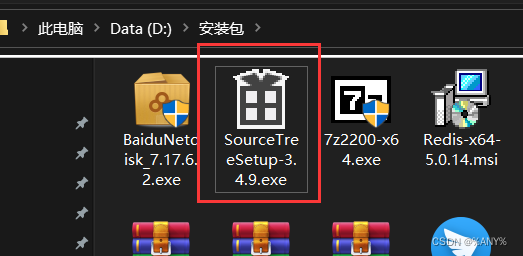
-
双击运行后运行后,会看到这样登录界面,接下来我要进行免注册安装,先关闭此SourceTree登录界面

- 在C盘的路径C:\Users\你的用户名\AppData\Local\Atlassian\SourceTree下新建一个accounts.json文件

- 在accounts.json里面添加下面的内容:
[
{
"$id": "1",
"$type": "SourceTree.Api.Host.Identity.Model.IdentityAccount, SourceTree.Api.Host.Identity",
"Authenticate": true,
"HostInstance": {
"$id": "2",
"$type": "SourceTree.Host.Atlassianaccount.AtlassianAccountInstance, SourceTree.Host.AtlassianAccount",
"Host": {
"$id": "3",
"$type": "SourceTree.Host.Atlassianaccount.AtlassianAccountHost, SourceTree.Host.AtlassianAccount",
"Id": "atlassian account"
},
"BaseUrl": "https://id.atlassian.com/"
},
"Credentials": {
"$id": "4",
"$type": "SourceTree.Model.BasicAuthCredentials, SourceTree.Api.Account",
"Username": "",
"Email": null
},
"IsDefault": false
}
]
- 填写完毕后记得保存,然后再次双击SourceTree图标,出现以下信息,选择第一个

- 之后下载一个内嵌的Mercurial,耐心等待

- 下载完毕之后出现如下界面,证明SourceTree安装成功

生成SSH公钥
- 如果你的Gitee使用手机号码登录的,没有绑定邮箱,最好还是在Gitee上绑定一个

- 在SourceTree菜单栏上选择 操作->在终端打开

- 在终端输入:ssh-keygen -t rsa -C “你的邮箱账号”,连续按Enter键,最终得到如下结果

- 继续输入:cat ~/.ssh/id_rsa.pub,得到公钥,可以把它复制下来

在Gitee上添加SSH公钥
- 进入Gitee,点击:账号->设置->安全设置->SSH公钥
- 添加公钥标题(这个可以随便起名)
- 填写刚刚复制的公钥,如果之前没复制,也可以在C:\Users\你的用户名.ssh下的id_rsa.pub文件里找到

- 成功添加SSH公钥

- 显示添加的公钥,可以进行管理

在SourceTree上配置SSH公钥
- 回到SourceTree,在菜单栏上选择工具->选项->一般
- SSH客户端配置,注意SSH客户端选择OpenSSH,正常情况下,会自动定位到SSH密钥,如定位不到,可以手动查找定位密钥。点击确定,完成。

配置SSH公钥出现的错误
- 如果上面步骤出现以下错误
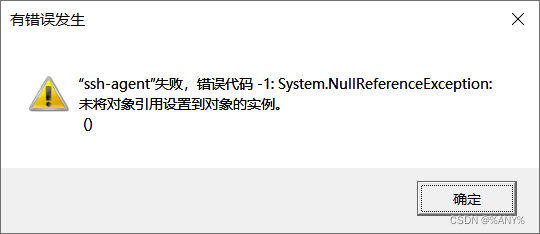
- 在选项中选择Git,点击Update Embedded,更新内嵌的Git版本,上面错误得到解决
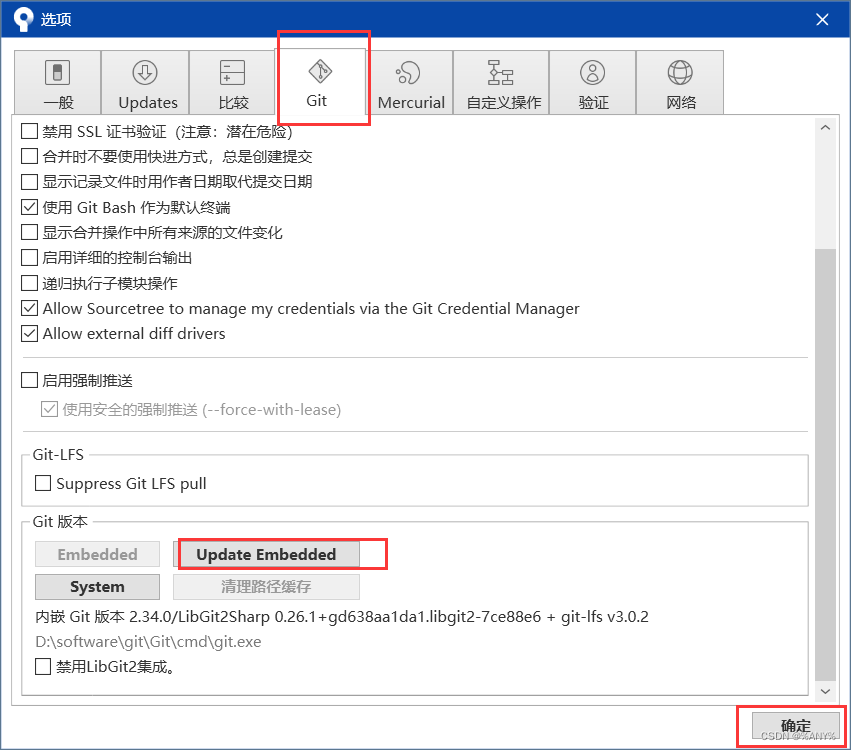
创建Gitee仓库并在SourceTree上克隆
- 先在Gitee上创建一个仓库。在远程仓库点击:克隆/下载->SSH->复制,将远程仓库路径复制下来
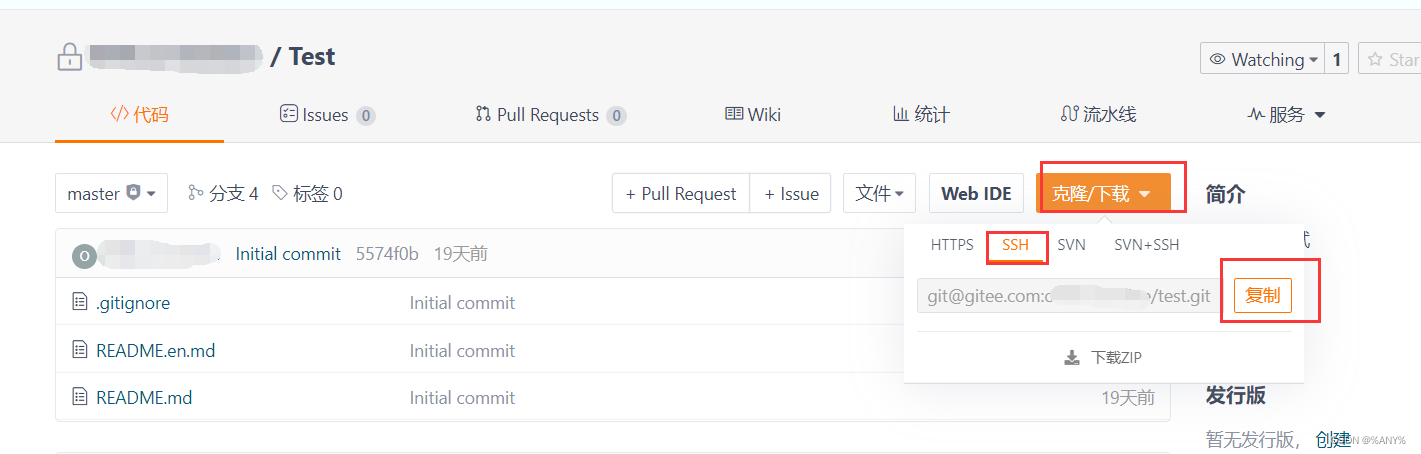
- 在SourceTree菜单栏上选择文件->克隆/新建
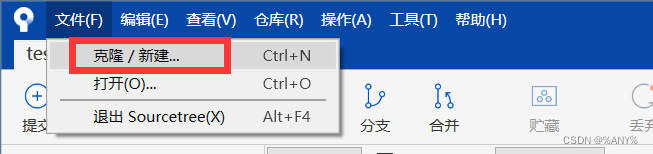
- 选择路径,并克隆
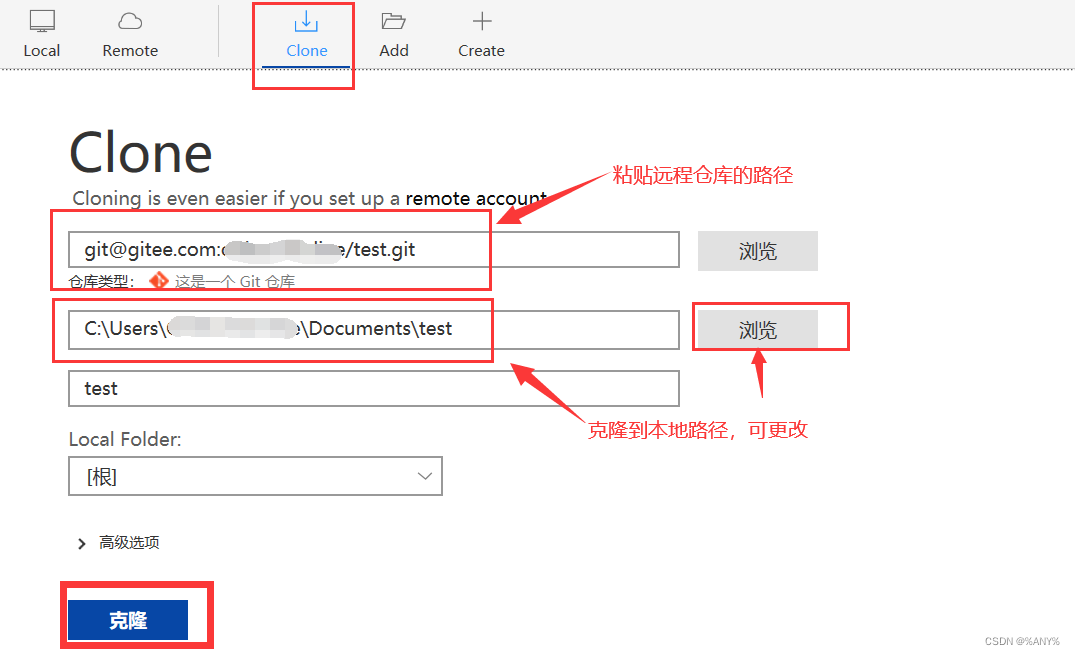
- 之后就可以对SourceTree进行下一步的探索了(新建分支,提交,推送等操作)
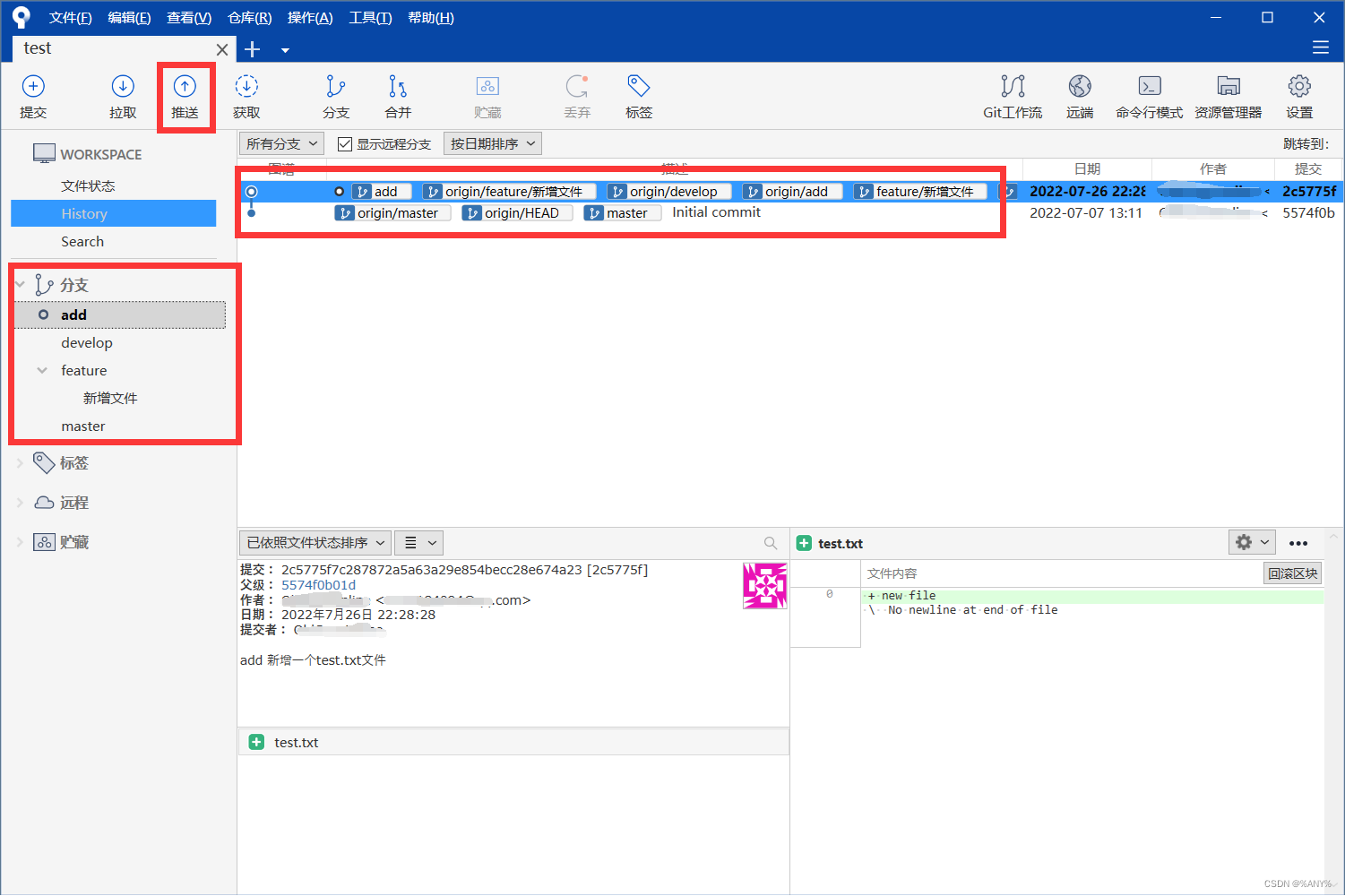
其他学习链接
- 关于Sourcetree 关联gitee的操作
- Git 管理工具 SourceTree 的使用(上手简单,不熟悉git命令的开发者必用)
- Sourcetree基本操作介绍
- Sourcetree入门-分支管理
- sourceTree使用教程详解





















 533
533











 被折叠的 条评论
为什么被折叠?
被折叠的 条评论
为什么被折叠?








